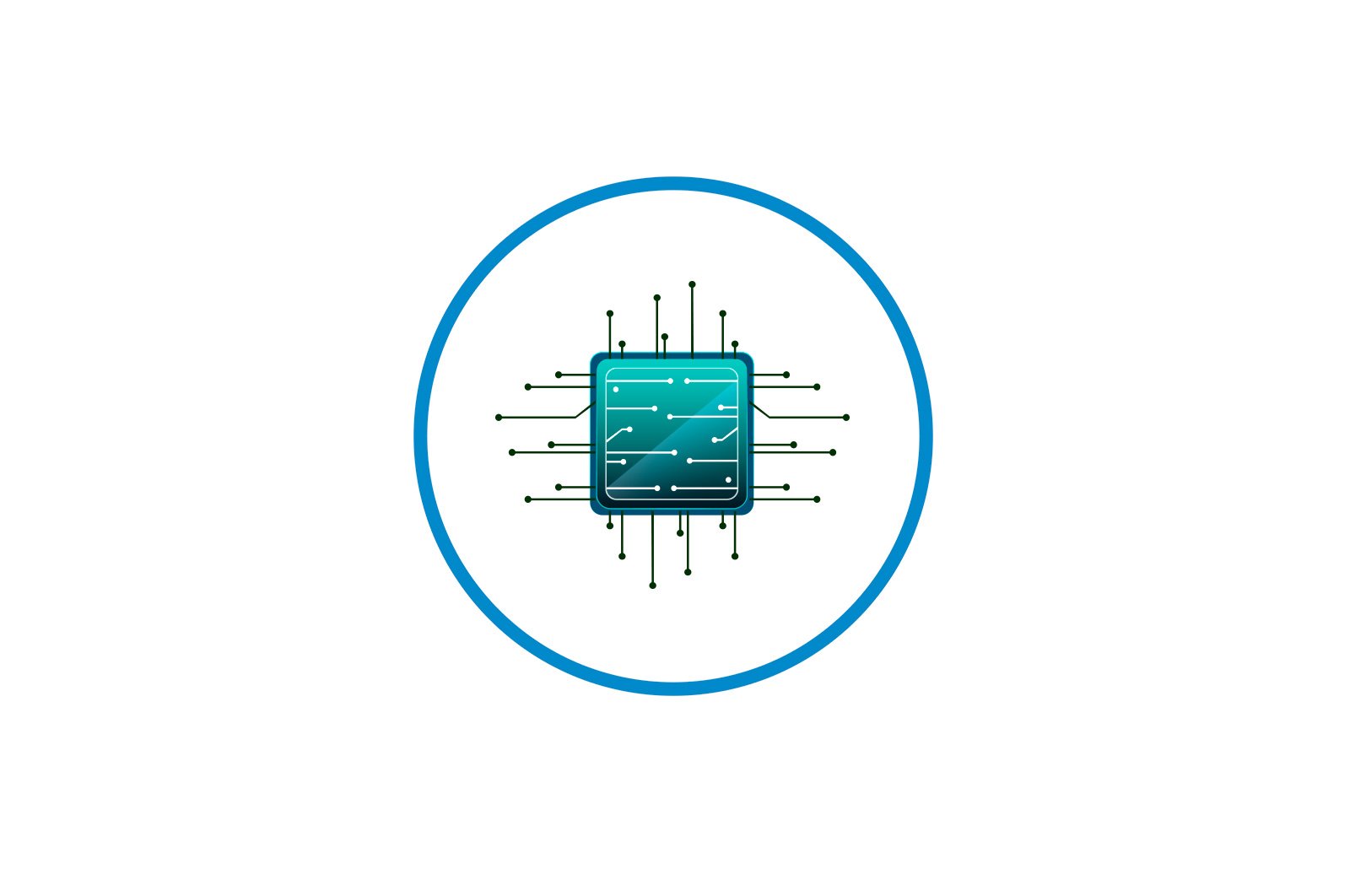
Gigabaytli anakartlarda BIOS sozlamalari haqida malumot
O’z kompyuterlarini quradigan ko’plab foydalanuvchilar anakart sifatida Gigabayt mahsulotlarini tanlashga moyil. Kompyuter o’rnatilgandan so’ng, BIOS-ni mos ravishda sozlashingiz kerak va bugun biz sizni ushbu anakartlar uchun ushbu protsedura bilan tanishtirmoqchimiz.
Video Qo’llanma
Gigabaytli BIOS sozlamalari
O’rnatish jarayonini boshlash uchun birinchi narsa taxtaning past darajadagi boshqaruv rejimiga kirishdir. Belgilangan ishlab chiqaruvchining zamonaviy anakartlarida Del tugmasi BIOS-ga kirish uchun javobgardir. Kompyuter yoqilgandan va uni ishga tushirish ekrani paydo bo’lgandan keyin uni bosish kerak.
Shuningdek o’qing: kompyuteringizning BIOS-ga qanday kirish kerak
BIOS-ga yuklashdan so’ng siz quyidagi rasmni ko’rishingiz mumkin.
Ko’rib turganingizdek, ishlab chiqaruvchi UEFI-ni xavfsizroq va qulayroq variant sifatida ishlatadi. Barcha ko’rsatmalar UEFI variantiga qaratilgan.
RAM sozlamalari
BIOS-da sozlashingiz kerak bo’lgan birinchi narsa bu RAM vaqtlari. Noto’g’ri sozlamalar kompyuteringizni noto’g’ri ishlashiga olib kelishi mumkin, shuning uchun quyidagi ko’rsatmalarga diqqat bilan amal qiling:
- Asosiy menyudan parametrga o’ting «Kengaytirilgan xotira sozlamalari»yorliqda joylashgan «MIT».
Unda variantga o’ting «Ekstremal xotira profili (XMP)».
Profil turi o’rnatilgan RAM turiga qarab tanlanishi kerak. Masalan, DDR4 uchun mos keladi «Profil 1»DDR3 uchun — «Profil 2».
- Overclocking imkoniyatlari ham mavjud — tezroq xotira modullarini olish uchun vaqtni va kuchlanishni qo’lda o’zgartirishingiz mumkin.
Qo’shimcha ma’lumot oling: RAMni overclocking
GPU parametrlari
Gigabayt platalaridagi UEFI BIOS orqali siz kompyuteringizni videoadapterlar bilan ishlashga sozlashingiz mumkin. Buning uchun sahifaga o’ting «Qo’shimcha qurilmalar».
- Bu erda eng muhim variant «Ekrandan dastlabki chiqish»bu asosiy GPU-ni ishlatishda sozlash imkonini beradi. O’rnatishda kompyuteringizda maxsus GPU bo’lmasa, tanlang «IGFX».. Diskret grafik kartani tanlash uchun sozlang «PCIe uyasi 1». o «PCIe uyasi 2»bu tashqi grafik adapter ulangan portga bog’liq.
- Kam. Chipset. uchun o’rnatilgan grafiklarni butunlay o’chirib qo’yishingiz mumkin CPU yukini kamaytirish (variant «Ichki grafika» holatida «Nogiron»), yoki ushbu komponent tomonidan sarflanadigan RAM hajmini oshirish yoki kamaytirish (variantlar) «Oldindan tayinlangan DVMT» и «DVMT Total Gfx Mem»). Ushbu xususiyatning mavjudligi ham protsessorga, ham taxta modeliga bog’liqligini unutmang.
Sovutgichning aylanishini sozlash
- Tizim fanatlarining aylanish tezligini sozlash ham asossiz emas. Buning uchun variantga o’ting «Aqlli fan 5»..
- Menyuda plita ustiga o’rnatilgan sovutgichlar soniga ko’ra «Monitor». ularni boshqarish uchun mavjud bo’ladi.
Ularning har birining aylanish tezligini moslashtirish kerak «Oddiy». — bu yukga qarab avtomatik ishlashni ta’minlaydi.
Shuningdek, siz muzlatgichning ishlash rejimini qo’lda o’rnatishingiz mumkin (variant) «Qo’llanma») yoki iloji boricha jim, lekin eng yomon sovutishni ta’minlaydigan birini tanlang (parametr) «Jim bo’ling».).
Haddan tashqari issiqlik haqida ogohlantirishlar
Bundan tashqari, ko’rib chiqilayotgan ishlab chiqaruvchining kengashlari kompyuter tarkibiy qismlarini haddan tashqari issiqlikdan himoya qilish vositasini o’z ichiga oladi: harorat chegara qiymatiga yetganda, foydalanuvchi mashinani o’chirish zarurligi to’g’risida xabar oladi. Siz ushbu bildirishnomalarning ko’rinishini sozlashingiz mumkin «Aqlli fan 5».oldingi bosqichda aytib o’tilgan.
- Bizga kerak bo’lgan variantlar blokda «Harorat haqida ogohlantirish».. Bu erda siz ruxsat etilgan maksimal CPU haroratini qo’lda belgilashingiz kerak bo’ladi. Kam issiqlik tarqaladigan protsessor uchun qiymatni tanlash kifoya 70 ° Cva agar TDP protsessori baland bo’lsa 90 ° C.
- Ixtiyoriy ravishda, shuningdek, CPU sovutgichining ishlamay qolishi to’g’risida ogohlantirishni o’rnatishingiz mumkin — buning uchun blokda «FAN 5 tizimi nasosining ishdan chiqishi haqida ogohlantirish». Qutini belgilang. «Faollashtirilgan».
Sozlamalarni yuklang.
Sozlash uchun oxirgi muhim sozlamalar yuklash ustuvorligi va AHCI rejimini yoqishdir.
- Bo’limga o’ting «BIOS xususiyatlari» va variantni ishlating «Yuklash variantining ustuvor yo’nalishlari».
Bu erda kerakli yuklash vositasini tanlang. Ikkala oddiy qattiq disk ham, qattiq disk ham mavjud. Bundan tashqari, USB flesh haydovchi yoki optik diskni tanlashingiz mumkin.
- Zamonaviy qattiq disklar va SSD disklar uchun zarur bo’lgan AHCI rejimi yoqilgan «Qo’shimcha qurilmalar».bo’limlarda «SATA va RST konfiguratsiyasi» — «SATA rejimini tanlash».
Konfiguratsiyani saqlang
- Kiritilgan sozlamalarni saqlash uchun yorliqdan foydalaning «Saqlash va chiqish».
- Parametr bosilgandan so’ng parametrlar saqlanadi «Saqlash va konfiguratsiyadan chiqish».
Bundan tashqari siz saqlamasdan chiqishingiz mumkin (agar siz hamma narsani to’g’ri kiritganingizga ishonchingiz komil bo’lmasa), ushbu parametrdan foydalaning «Saqlamasdan chiqish»yoki parametr bilan boshqariladigan BIOS sozlamalarini zavod parametrlariga qaytaring «Optimallashtirilgan standartlarni yuklash».
Shunday qilib, biz Gigabayt anakartdagi asosiy BIOS sozlamalarini sozlashni tugatdik.
Muammoni hal qilishda sizga yordam bera olganimizdan xursandmiz.
Bizning mutaxassislarimiz imkon qadar tezroq javob berishga harakat qilishadi.
Ushbu maqola sizga yordam berdimi?
Ko’rsatmalar, Texnologiyalar
Gigabaytli anakartlarda BIOS sozlamalari